iPhone16/15/14录屏功能在哪里?苹果录屏图文详解教程
对于刚拿到iPhone16/15/14新机的用户,iPhone16/15/14如何进行录屏操作还有一些疑问,有很多人都不知道如何开启录屏、录屏快捷键在哪些?
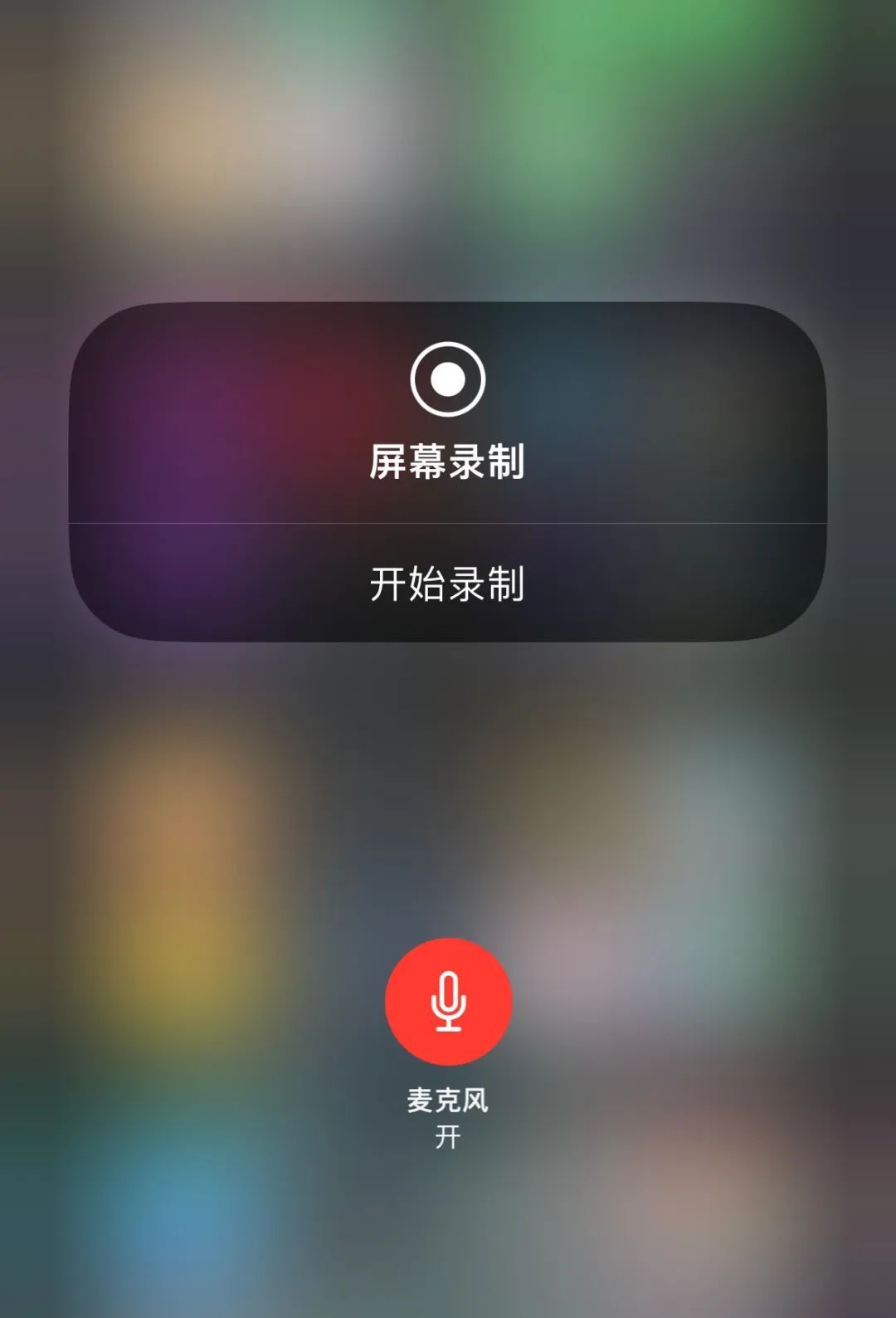
录屏功能是苹果手机自带的实用性非常强的功能之一。部分iPhone16/15/14用户却还不知道怎么开启,如何设置录制有声,甚至找不到录屏操作键!下面牛学长就关于iPhone16/15/14的屏幕录制相关操作整理了一份操作指南,一文教会你如何使用iPhone录屏!
一、iPhone开启录屏功能
首先,可以下拉控制中心页面找到屏幕录制按键,如果你的iPhone16/15/14没有,那是没有将录屏功能添加到控制中心。
只需打开iPhone【设置】-【控制中心】,在“更多控制”中找到【屏幕录制】功能键,点击文字前面的绿色+号按钮,就可在“控制中心”找到【屏幕录制】功能键了。
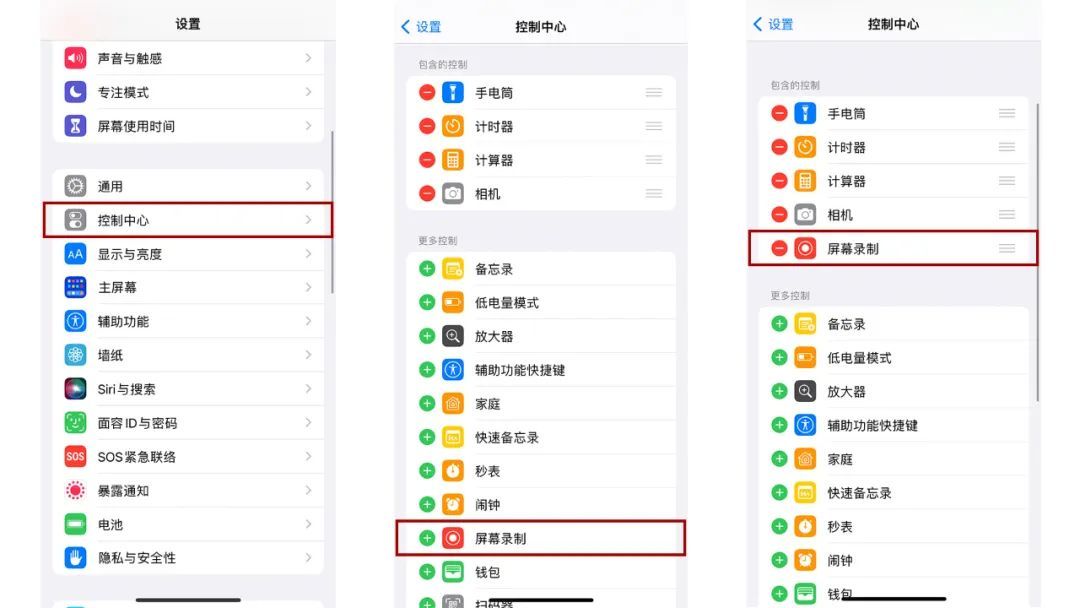
现在,就可在iPhone的控制中心看到新增的【屏幕录制】功能键了,图中实心圆+圆环的按键。
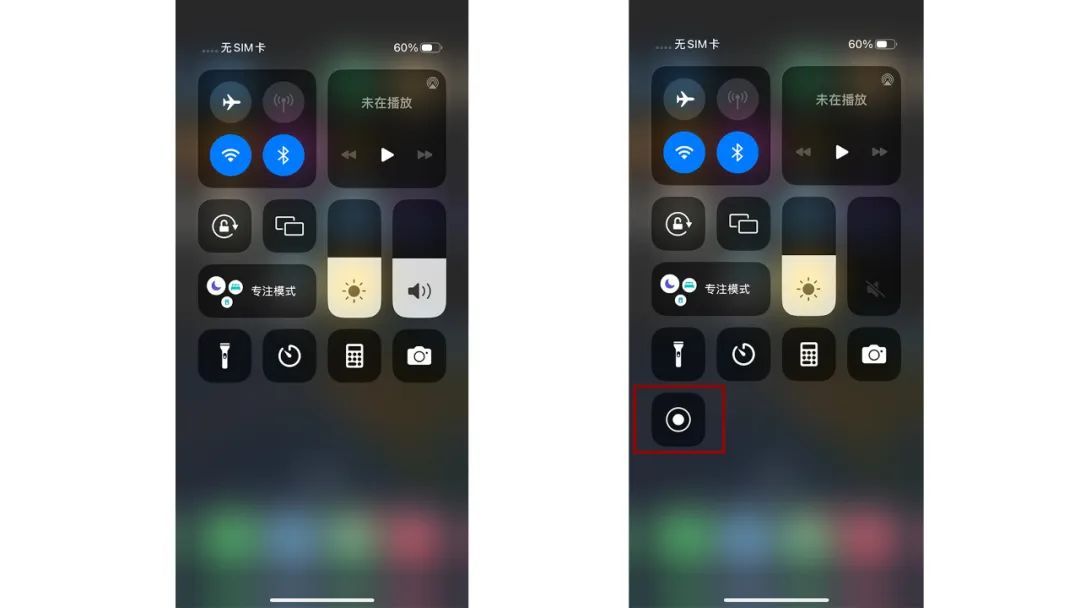
二、开始&停止录屏
1、开始录屏
在iPhone控制中心,点击【屏幕录制】功能键,将会开启录制,并且有3秒倒计时,而且会显示在灵动岛。3秒倒数结束后,就会开始录制屏幕内容了。
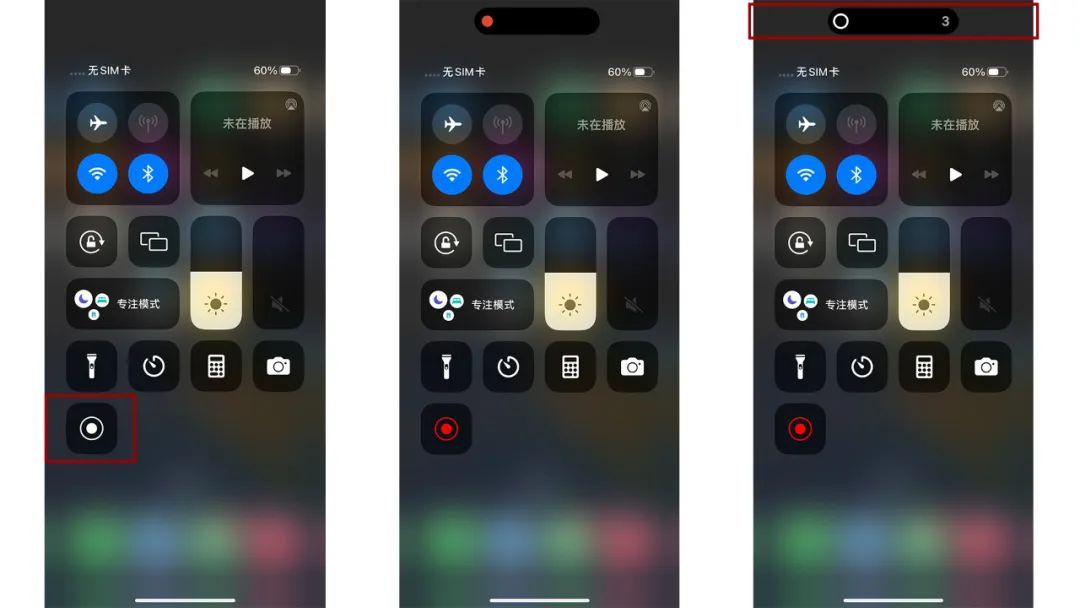
2、停止录屏
停止屏幕录制有 2 种方法:
1)从控制中心关闭录屏。返回到开始录制的界面,可看到正在使用的【屏幕录制】功能键,呈现红色,就是正在录制中。再点击此按键,将会结束屏幕录制。
2)直接点击屏幕上方的红色显示框,将会弹出停止屏幕录制的操作按键,点击停止按键即可。
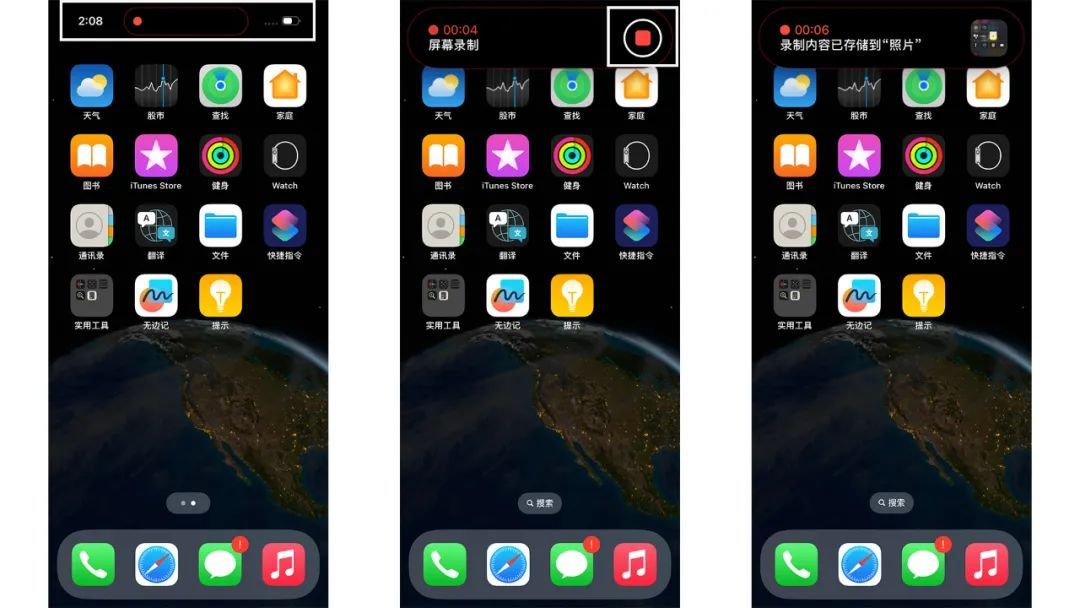
三、开启麦克风录制
iPhone16/15/14是支持录制系统声音和麦克风声音的,默认录制系统声音的。
如果想要录制外部声音,如通过麦克风讲解的声音,那么就需要开启iPhone的麦克风功能。
手指从iPhone屏幕右上角下拉,长按控制中心的【屏幕录制】功能键,即可选择是否开启麦克风录屏。
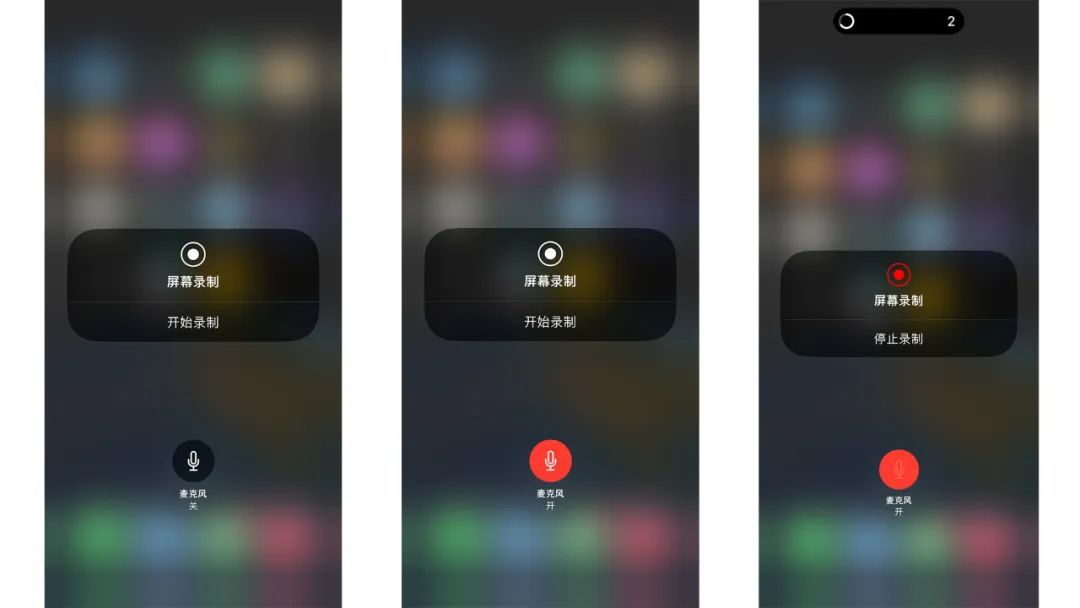
四、录屏画质设置
总觉得录制的视频画面不够清晰?在录制之前还可以进行录屏画质的设置。
只需打开iPhone【设置】-【相机】-【录制视频】,即可调整视频的参数,非必要不选4K,十分占用手机内存。
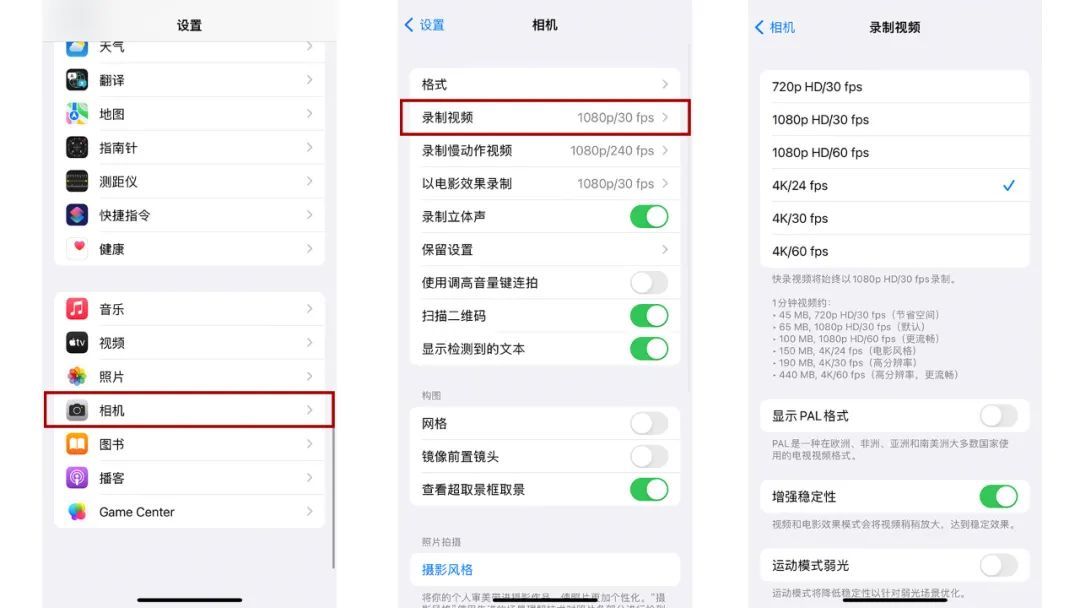
五、录屏操作注意事项
1、建议开启飞行模式。iPhone来电会终止录屏,对于一些重要事项的屏幕录制,是需要不间断地录制的,因此建议在录屏开始前开启飞行模式。
2、录屏开始的3秒倒计时为系统默认,暂时无法关闭。
3、担心在录制过程中收到较多信息,影响录制屏幕的效果,可以提前在通知中心把消息通知关闭。依次点击iPhone【设置】-【通知】,选择未关闭通知的APP,直接关闭通知。
4、录制时间不要太长,部分用户录制时长达到了1小时、2小时,可能会导致录制无效、手机莫名重启等问题。
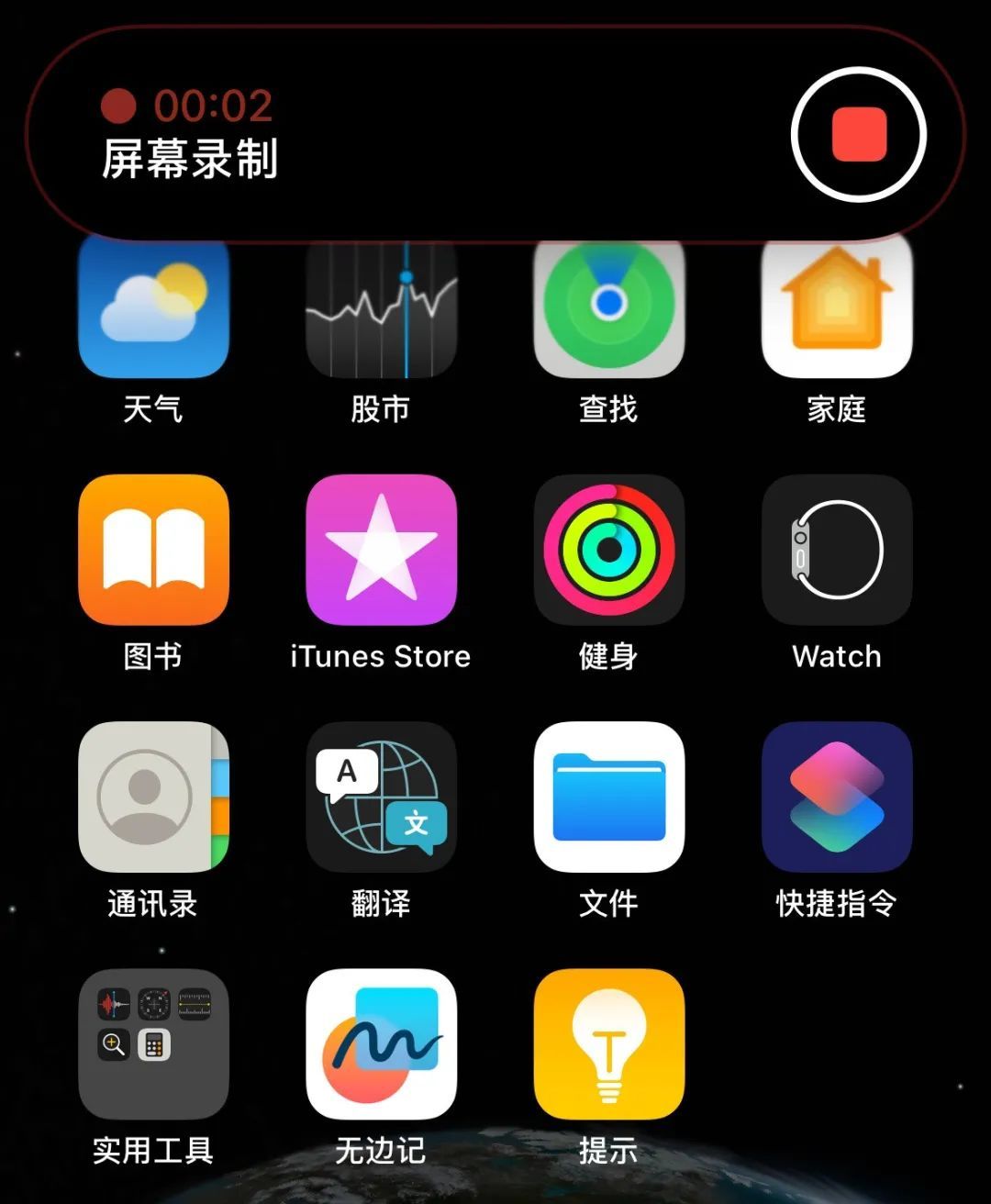
关于iPhone16/15/14录屏设置操作,你现在学会了吗?除此之外,如果iPhone可用存储空间不足导致录屏视频,小编强烈建议选择 牛学长苹果数据管理工具 软件导出/管理iPhone中的视频照片等数据到电脑上,以释放iPhone存储空间。
- 支持iPhone照片、视频、备忘录等数据的导入、导出、删除管理
- 一键备份设备内容,安全保存
- 比iTunes更符合国内用户操作习惯
- 有一键去除重复照片、无需AppleID下载美区APP等使用功能








